如何关闭投影仪上的谷歌服务?
游客 2025-04-24 18:40 分类:数码知识 34
随着科技的发展,投影仪已经不再仅仅用于商务演示,而是越来越多地进入到了我们的家庭中,成为娱乐和教育的重要组成部分。然而,在使用过程中,不少用户会发现投影仪上集成了谷歌服务,这在某些情况下可能并不是必需的。如果您正在计划关闭投影仪上的谷歌服务,本文将为您提供详尽的关闭步骤和相关知识,帮助您优化投影仪的使用体验。
一、分析投影仪上的谷歌服务
首先我们需要了解,为什么会在投影仪上遇到谷歌服务,并明白关闭这些服务的好处。投影仪上的谷歌服务通常包括YouTube、GooglePlayStore、GoogleAssistant等,这些服务提供了影片观赏、应用安装、语音控制等功能。但是,对于非谷歌生态系统的用户来说,这些服务可能并不需要,甚至可能带来隐私上的担忧。
关闭谷歌服务可以释放出一部分设备内存和存储空间,提升投影仪运行速度,并尽可能地保护个人隐私。

二、关闭投影仪上的谷歌服务步骤
步骤一:进入投影仪的系统设置
1.1打开投影仪,找到并点击“设置”应用,打开其界面。
1.2在设置菜单中,选择“应用”或“应用程序管理”区域。
步骤二:识别谷歌服务应用
2.1在应用列表中浏览,找到任何带有谷歌标志的应用,如“GooglePlay商店”或“Google服务框架”。
2.2注意,部分应用可能以“Google”开头或是含有谷歌服务图标。
步骤三:禁用谷歌服务应用
3.1点击要禁用的谷歌服务应用,进入应用详情页面。
3.2找到“禁用”或“停用”选项,并点击该选项。请注意,部分应用可能仅能停用而不能完全删除。
3.3如果没有“禁用”选项或者应用无法禁用,尝试寻找“强制停止”来防止它在后台运行。
步骤四:清除相关数据和缓存
4.1在应用详情页面,选择清除数据或清除缓存,这有助于完全清除谷歌服务在投影仪上的残余数据。
4.2清除数据将导致应用的登录信息和设置丢失,确保这一操作不会影响您的正常使用。
步骤五:重启投影仪
5.1在完成上述步骤后,重启投影仪以确保所有的变更生效并稳定运行。
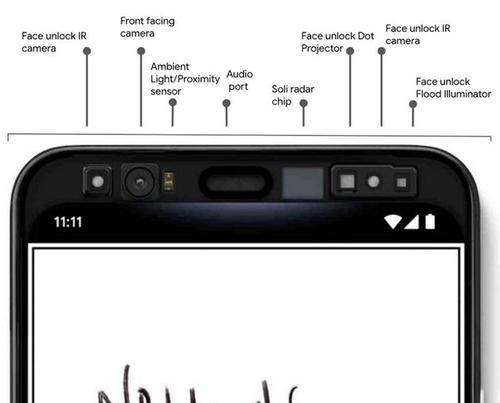
三、投影仪谷歌服务关闭后的注意事项
3.1隐私与安全
关闭谷歌服务意味着投影仪将不再定期更新这些服务,需要特别注意避免安全漏洞。
3.2功能限制
关闭谷歌服务可能会影响投影仪的部分功能,例如无法观看YouTube视频,不能使用某些智能功能。
3.3重新启用
如果未来需要重新启用谷歌服务,可以通过再次进入应用详情页面并恢复应用。
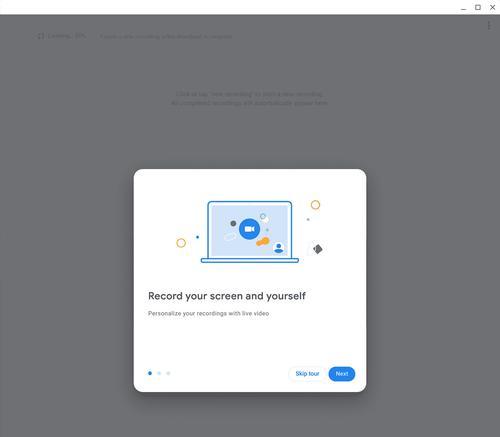
四、常见问题解答
Q:关闭谷歌服务是否会影响投影仪的正常使用?
A:关闭谷歌服务通常不会影响投影仪的基本功能,但一些特定功能如应用下载等可能无法正常使用。
Q:如何重新启用已禁用的谷歌服务应用?
A:进入设置>应用,找到已禁用的应用,选择启用即可。
Q:为何有些谷歌应用无法完全禁用?
A:一些系统级的应用无法被完全关闭,以确保投影仪的基本功能运行。这些应用通常具有保护措施,防止用户进行禁用操作。
五、综合以上
关闭投影仪上的谷歌服务对于一些用户来说可能是一个有利的选择,能够提高设备性能和隐私安全。通过上述步骤,您可以轻松地管理投影仪上的谷歌服务,并按照个人需求进行优化。同时,务必注意定期检查投影仪的更新,确保系统安全。
版权声明:本文内容由互联网用户自发贡献,该文观点仅代表作者本人。本站仅提供信息存储空间服务,不拥有所有权,不承担相关法律责任。如发现本站有涉嫌抄袭侵权/违法违规的内容, 请发送邮件至 3561739510@qq.com 举报,一经查实,本站将立刻删除。!
- 最新文章
-
- 路由器出租流程是怎样的?出租时需注意哪些事项?
- 音箱评测录音录制方法是什么?
- 电脑华为智能存储如何关闭?关闭步骤是怎样的?
- 小米11屏幕闪烁问题怎么解决?维修还是更换?
- 正品苹果充电器底部标识?如何辨别真伪?
- 服务器风扇不能更换的原因是什么?如何解决?
- 宝碟音箱中置音箱接线方法是什么?接线时应注意什么?
- 远程联网控制机顶盒设置方法是什么?设置过程中可能遇到哪些问题?
- 双光高清摄像头手机控制方法是什么?
- 苹果手机手掌支付设置步骤是什么?
- 数码相机提词器软件的名称是什么?这款软件有什么功能?
- 模拟眼镜视频导出方法是什么?
- 户外唱歌推荐使用哪种移动电源?
- 8k高清机顶盒设置方法是什么?画质调整技巧?
- 小度音箱5.0使用方法及常见问题解答?
- 热门文章
- 热评文章
- 热门tag
- 标签列表











